IMEI-Nummernprüfer: Wie finde ich die IMEI-Nummer von Android- und Apple iPhone-Mobiltelefonen?
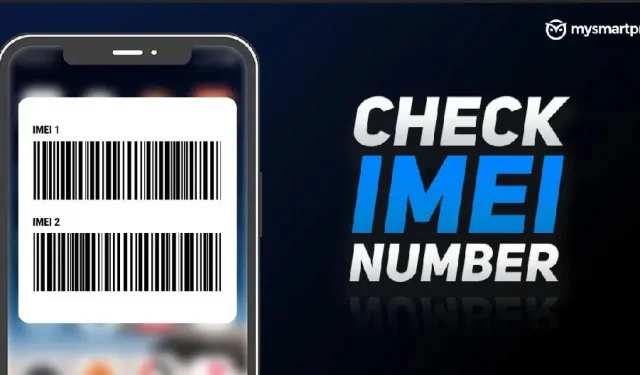
In vielen Fällen benötigen Sie möglicherweise die IMEI-Nummer Ihres Smartphones. Dies kann der Verkauf Ihres alten Telefons oder der Online-Eintausch gegen ein neues Smartphone sein. Falls Sie Ihre IMEI-Nummer nicht kennen: Dabei handelt es sich um eine eindeutige Nummer, die Ihrem Gerät vom Hersteller zum Zeitpunkt der Herstellung des Geräts zugewiesen wurde.
IMEI steht für International Mobile Station Equipment Identity und diese Nummer ist sehr wichtig, um Ihr Telefon zu verfolgen oder Netzwerke auf Ihrem Telefon zu blockieren, wenn Ihr Telefon verloren geht oder gestohlen wird. Sogar die Polizei benötigt die IMEI-Nummer, um den Zugriff des Telefons auf lokale Netzwerke einzuschränken oder die IMEI-Nummer auf die schwarze Liste zu setzen.
Insbesondere ist die IMEI-Nummer mit dem SIM-Kartensteckplatz verknüpft, was bedeutet, dass Dual-SIM-Smartphones oder normale Telefone über zwei IMEI-Nummern verfügen. Ebenso verfügen mobilfunkfähige Tablets über eine IMEI-Nummer. Diese eindeutige Nummer ist die ID Ihres Smartphones. Mithilfe der IMEI-Nummer können Sie nachweisen, dass es sich um Ihr Telefon handelt. In diesem Artikel haben wir einige einfache Schritte aufgelistet, um die IMEI-Nummer Ihres Mobiltelefons zu überprüfen.
So überprüfen Sie die IMEI-Nummer auf einem Android-Mobiltelefon, Apple iPhone oder einem anderen normalen Telefon
USSD-Codes sind der beste und einfachste Weg, die IMEI-Nummer eines Telefons jeder Marke wie Samsung, Mi, Realme, OPPO, Vivo, OnePlus und Apple zu finden. Das Beste an dieser Methode ist, dass sie auf fast allen Mobiltelefonen funktioniert, da es sich um einen universellen USSD-Code für alle normalen Telefone und Smartphones handelt. Hier erfahren Sie, wie Sie die IMEI-Nummer mithilfe des USSD-Codes überprüfen.
- Zuerst müssen Sie die Dialer-App auf Ihrem Telefon aufrufen.
- Jetzt müssen Sie *#06# auf Ihrem Telefon wählen.
- Sobald Sie die Raute-Taste drücken, wird die IMEI-Nummer auf dem Bildschirm angezeigt.
- Sie können die Nummer notieren oder einen Screenshot machen und ihn auf Ihrem Google Drive speichern, auf das Sie mit Ihrer E-Mail-ID zugreifen können.
Alternative Methode: So überprüfen Sie die IMEI-Nummer auf dem Apple iPhone
Für iPhone-Benutzer hat das Unternehmen es sehr einfach gemacht, indem es die IMEI-Nummer auf der Rückseite des Telefons eingraviert hat. Beachten Sie jedoch, dass die iPhone 5-Serie über diese Option verfügt. Mit der Einführung der iPhone 6-Serie hat Apple aufgehört, IMEI-Nummern auf der Rückseite einzugravieren. Zuvor hat ein Apple-Benutzer die IMEI-Nummer auf das SIM-Kartenfach des iPhone 4s gedruckt. Neue
iPhone-Benutzer können die folgenden Schritte ausführen, um die IMEI-Nummer auf ihren Telefonen zu finden.
- Gehen Sie zur Einstellungs-App.
- Wählen Sie „Allgemein“ aus der Liste und klicken Sie auf „Info“.
- Im Bereich „Über“ finden Sie alle wichtigen Informationen zu Ihrem iPhone, darunter auch die IMEI-Nummer.
Alternative Methode: So überprüfen Sie die IMEI-Nummer auf einem Android-Gerät
Sie können die USSD-Code-Methode verwenden, aber wenn Sie den USSD-Code vergessen, können Sie diese einfache Methode verwenden, um die IMEI-Nummer auf Ihrem Android-Smartphone herauszufinden.
- Zuerst müssen Sie zur App „Einstellungen“ gehen.
- Wählen Sie dann die Option „Info“ und scrollen Sie nach unten zur Option „Status“.
- Wählen Sie die Option „Status“ und Sie sehen die IMEI-Nummer auf dem Display.
Normale Telefonbenutzer können einfach den USSD-Code verwenden oder die IMEI-Nummer überprüfen, indem sie den Akku entfernen, während das Unternehmen einen Aufkleber auf die Innenseite des Telefons druckt. Sie können den Akku herausnehmen, um die IMEI-Nummer zu überprüfen. Bitte beachten Sie, dass die IMEI-Nummern auch auf der Verkaufsverpackung und der Rechnung angegeben sind.
Wie kann man feststellen, ob die IMEI-Nummer entsperrt ist oder nicht?
Der Vorgang ist sowohl für iPhone- als auch für Android-Geräte recht einfach. Um mit einem iPhone zu beginnen, können Sie einfach herausfinden, ob Ihr Telefon entsperrt ist, indem Sie zu Einstellungen > Allgemein > Info gehen. Dort sehen Sie neben der Mobilfunkanbietersperre die Meldung „Keine SIM-Einschränkungen“. Das bedeutet, dass Ihr iPhone entsperrt ist. Für Android müssen Sie lediglich die IMEI-Nummer ermitteln, indem Sie die oben genannten Schritte ausführen und dann online einen IMEI-Tracker suchen. Von dort aus können Sie überprüfen, ob Ihr Android-Telefon entsperrt ist oder nicht.
Wie kann ich das IMEI-Aktivierungsdatum überprüfen?
Das Aktivierungsdatum können Sie ganz einfach anhand der IMEI-Nummer überprüfen. Wenn Sie ein Realme-Smartphone besitzen, können Sie den Telefonverifizierungsdienst des Unternehmens nutzen, um alle Informationen über das Telefon zu erhalten, einschließlich des Aktivierungsdatums und mehr. OPPO bietet auch einen ähnlichen Service an. Wenn Sie jedoch die Aktivierung Ihres Android-Smartphones überprüfen möchten, können Sie die Website zur IMEI-Prüfung besuchen, um alle Details zur Aktivierung, Garantie und mehr zu erhalten.
Kann ich die IMEI-Nummer eines Mobiltelefons ändern?
Nein, ein normaler Mensch kann die IMEI-Nummer eines Mobiltelefons nicht ändern. Die IMEI-Nummer ist eine eindeutige Nummer, die Ihrem Telefon von der GSM Association und ihren autorisierten Stellen zugewiesen wird. Die indische Regierung hat klargestellt, dass die Fälschung von IMEI-Nummern eine strafbare Handlung darstellt. Wenn Sie beim Fälschen einer IMEI-Nummer erwischt werden, können Sie außerdem mit einer Gefängnisstrafe von bis zu drei Jahren rechnen.



Schreibe einen Kommentar